- Berfungsi pada kedua-dua Windows dan macOS
- Menyokong semua format video dan audio yang popular, termasuk MKV, MP3, FLAC
- Laraskan kesan video, seperti kecerahan, kontras, dll. untuk mendapatkan pengalaman yang lebih baik
- Masa pemuatan pantas dalam 0.5s
Cara Terbaik untuk Memainkan Video MKV pada Mac dengan Pemain Media dan Penukar Video
Fail MKV, juga dipanggil fail Video Matroska, ialah salah satu format video yang paling popular di dunia moden. Ia adalah sejenis fail kontena yang menyokong trek gambar, audio dan sari kata tanpa had. Lebih-lebih lagi, ia boleh memampatkan video tanpa kehilangan kualiti. Anda boleh menikmati video imej asal dan kualiti bunyi. Walau bagaimanapun, pemampatannya yang berkualiti tinggi membawa kepada masalah lain. Fail MKV biasanya mempunyai saiz yang besar dan tidak semua pemain media menyokong format ini.
Bagi pengguna Mac, masalah ini menjadi sangat jelas kerana pemain video lalai jelas tidak menyokong fail ini. Bagaimana untuk bermain MKV pada Mac? Di sini kami menyenaraikan beberapa kaedah untuk anda. Baca artikel ini dan mula menikmati bermain MKV pada macOS.
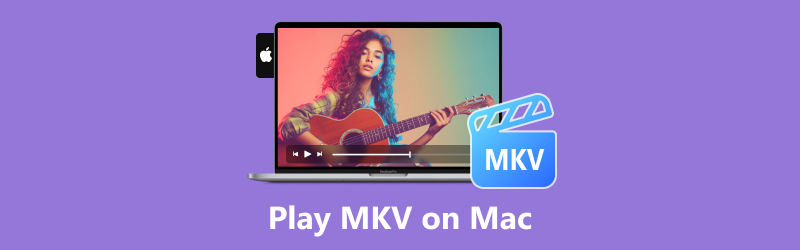
KANDUNGAN HALAMAN
Bahagian 1. Bagaimana untuk Main MKV pada Mac dengan Media Player
Anda tidak boleh memainkan video MKV secara terus pada Mac dengan pemain lalainya, QuickTime. Oleh itu, kita perlu mencari pemain video berkuasa yang menyokong format video MKV. Berikut ialah 4 pemain video yang berbeza. Mari lihat cara membuka MKV pada Mac dengan pemain MKV ini.
Cara Memainkan Fail MKV dengan Pemain Vidmore
Sebagai pemain video yang terkenal, the Pemain Vidmore telah memperoleh banyak ulasan yang baik kerana fungsinya yang berkuasa dan prestasi tinggi yang digunakan. Ia boleh memainkan semua format video popular seperti MP4, FLV, MOV dan perkara yang paling penting di sini, MKV, dll. Anda boleh menikmati video HD 4K dan 1080p berkualiti tinggi pada Mac anda dengannya. Dan dengan antara muka mesra penggunanya, anda boleh mengawal permainan dan mengambil gambar untuk merakam imej seperti yang anda mahu. Lebih penting lagi, ia boleh memainkan video hampir tanpa masa memuatkan, walaupun ia adalah video 4K. Anda juga boleh membuat senarai main untuk menikmati video anda. By the way, audio tulen disokong supaya anda boleh mengambilnya sebagai pemain muzik juga.
Berikut ialah beberapa langkah tentang cara bermain MKV dengan Vidmore Player:
Langkah 1. Muat turun versi Vidmore Player Mac dengan butang Muat turun di atas. Pasang dan mulakan perisian.
Langkah 2. Klik Buka Fail dan pilih video MKV yang anda mahu mainkan. Anda juga boleh menyeret video ke antara muka untuk dimainkan.
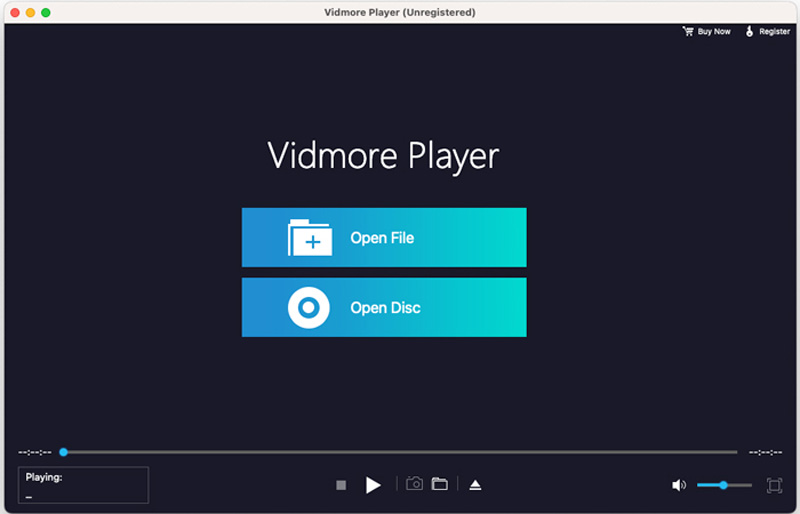
Langkah 3. Gunakan panel kawalan untuk bermain ke belakang dan ke hadapan dan mengambil syot kilat seperti yang anda mahu.
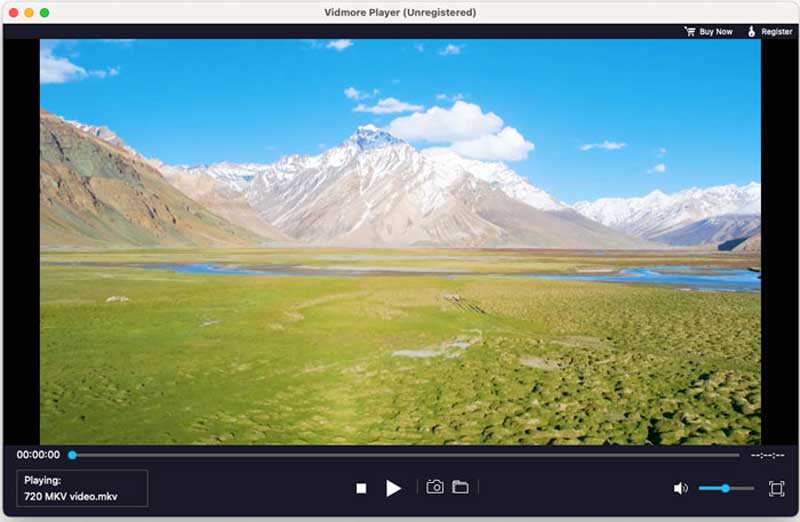
Cara Menonton MKV pada Mac dengan 5KPlayer
5KPlayer ialah alat lain untuk membuka video MKV pada kedua-dua peranti macOS dan Windows. Terdapat juga banyak fungsi lain. Sebagai contoh, anda boleh menambah penanda halaman semasa memainkan video supaya anda boleh mencari bahagian yang anda sukai dengan mudah. Ia juga membolehkan anda memainkan video 360 darjah. Anda juga boleh memutar video jika video tidak berada dalam arah yang betul. Tetapi nisbah aspek adalah tetap. Selain itu, ia membolehkan anda memuatkan fail sari kata dan memilih trek audio.
Langkah 1. Muat turun 5KPlayer dari tapak web rasminya, pasang pada Mac anda dan buka perisian ini.
Langkah 2. Klik Butang Video dan pilih video MKV anda. Terus menyeretnya ke kawasan ganti juga boleh mula bermain.
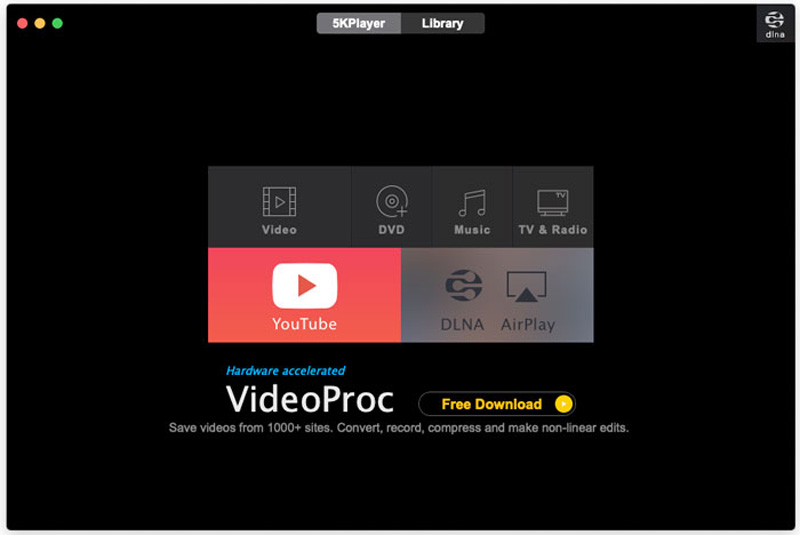
Langkah 3. Nikmati video anda dan laraskannya dengan butang kawalan untuk melangkau, membuat klip video, menambah penanda halaman, dsb.
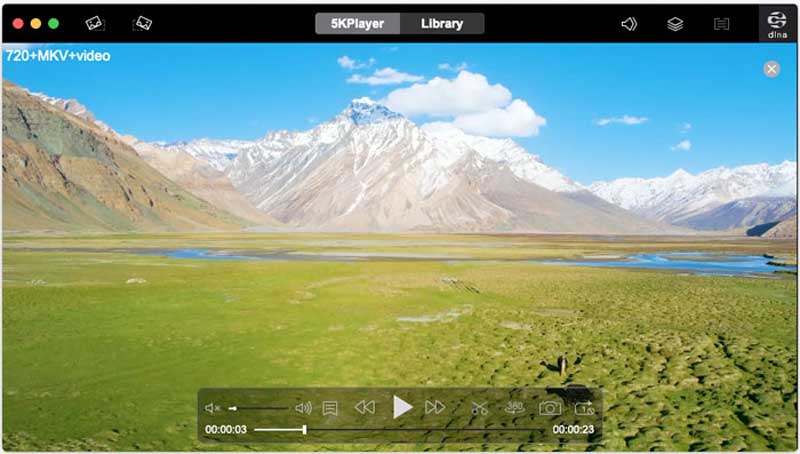
Bagaimana untuk membuka MKV pada Mac dengan VLC Media Player
VLC Media Player ialah pemain popular yang tersedia pada kebanyakan sistem pengendalian: Windows, macOS, Android dan iOS. Ia boleh memainkan banyak format video. Dan anda boleh menggunakannya untuk memainkan fail MKV pada peranti macOS anda. Anda juga boleh mengambilnya sebagai pemain cakera DVD atau Blu-ray. Anda boleh merakam video secara langsung dengan sistem rakaman terbina dalamnya. Ini membolehkan anda merakam bahagian kegemaran anda dan menontonnya pada bila-bila masa dan berkongsi dengan rakan anda.
Walau bagaimanapun, ia juga mempunyai batasannya. Antara mukanya adalah gaya lama dan rumit. Ia kelihatan lebih seperti perisian yang berfungsi, dan ia kini boleh meningkatkan permainan sebagai perisian lain.
Bagaimana untuk memainkan video MKV dengan VLC Media Player:
Langkah 1. Pergi ke tapak web rasmi dan muat turun VLC Media Player.
Langkah 2. Pasang dan mulakan VLC. Klik Open Media atau Drop Media di sini untuk menambah fail MKV.
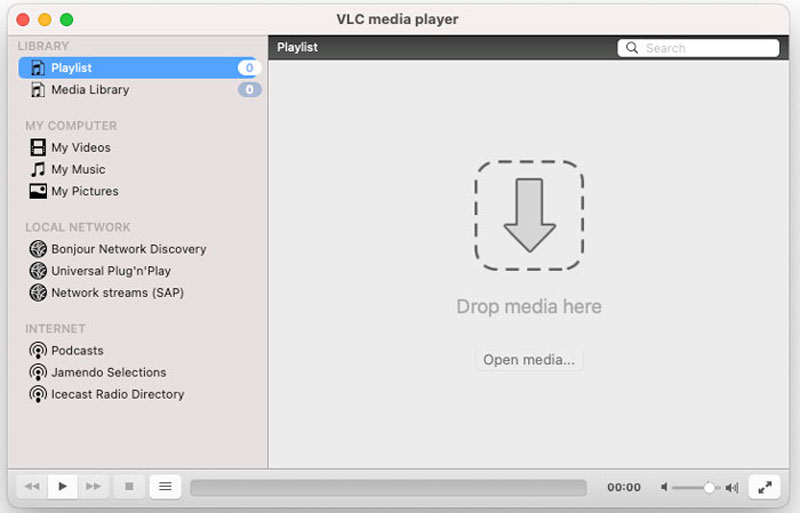
Klik pautan ini untuk mengetahui lebih lanjut jika Pemain Media VLC tidak boleh memainkan MKV.
Cara Memainkan MKV pada Mac dengan Pemain QuickTime Lalai
Anda tidak boleh memainkan video MKV secara langsung dengan QuickTime Player. Tetapi anda boleh menggunakan pemalam QuickTime, Perian, untuk memainkan hampir semua format video dan, sudah tentu, MKV pada Mac. Ia adalah pemalam percuma dan sumber terbuka. Selepas pemasangan berjaya, ia akan berfungsi secara automatik dalam QuickTime. Tetapi perisian ini telah dihentikan dan ia hanya berfungsi pada QuickTime 7.6.6.
Bagaimana untuk membuka fail MKV pada Mac dengan pemalam Perian:
Langkah 1. Muat turun Perian dari tapak web rasminya dan pasangkannya pada Mac anda. Kemudian mulakan semula komputer anda.
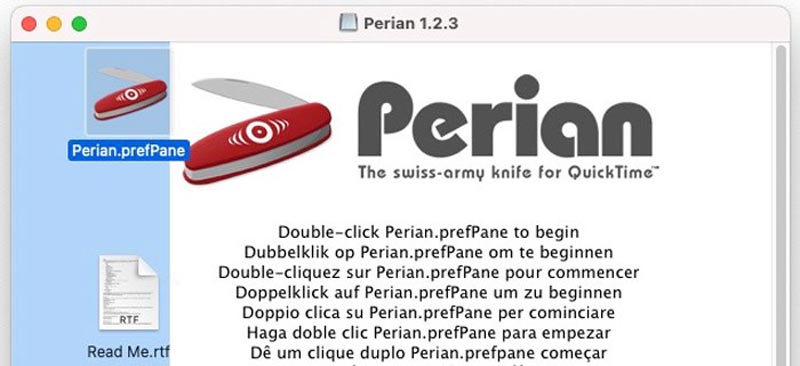
Langkah 2. Cari video MKV yang anda mahu mainkan. Klik kanan dan Buka dengan QuickTime.
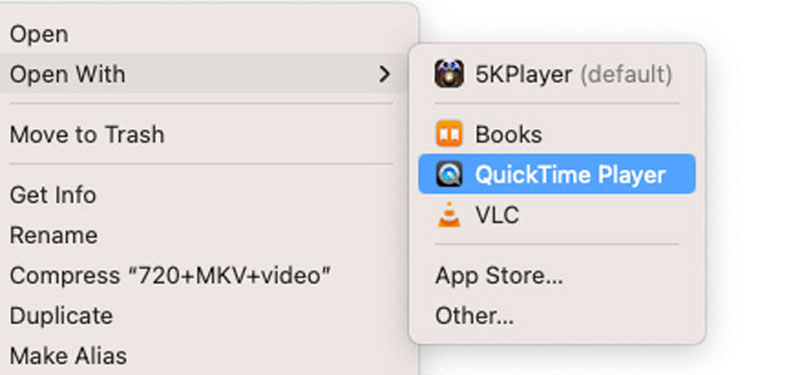
QuickTime Player juga merupakan editor video yang boleh membantu anda memotong video.
Bahagian 2. Bagaimana untuk Menonton MKV pada Mac dengan Menukar kepada MOV
Jika saya tidak boleh memainkan MKV pada Mac secara langsung, mengapa saya tidak boleh menukarnya kepada format lain? Itu juga penyelesaian yang baik untuk menyelesaikan masalah ini. Kemudian timbul lagi persoalan. Bagaimanakah saya boleh menukar MKV kepada format lain? Bagaimanakah saya boleh berjaya dengan kehilangan kualiti?
Kami boleh menyelesaikan masalah ini dengan Vidmore Video Converter pada satu masa.
Penukar Video Vidmore ialah penyelesaian semua-dalam-satu untuk menukar video. Anda boleh menukar video kepada lebih 1000 format berbeza tanpa kehilangan kualiti. Di samping itu, ia juga menyokong untuk meningkatkan video anda dengan mengedit. Anda juga boleh terus membuat MV daripada video asal anda dan menyimpannya sebagai format untuk media sosial anda.
Bagaimana untuk menukar video MKV kepada MOV:
Langkah 1. Klik butang Muat Turun di bawah untuk memuat turun dan memasang Vidmore Video Converter pada MacBook anda atau peranti macOS anda yang lain. Kemudian, Lancarkannya.
Langkah 2. Klik butang Plus untuk menambah fail MKV.
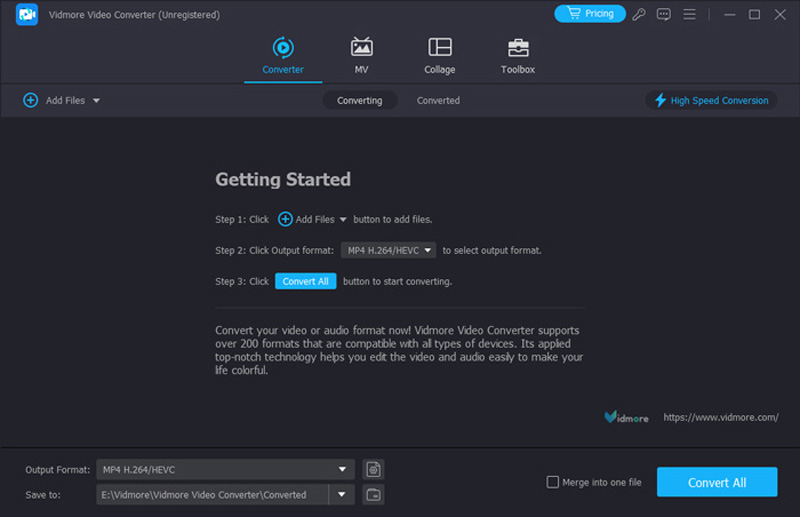
Langkah 3. Pilih format output yang QuickTime menyokong, MOV, sebagai contoh.
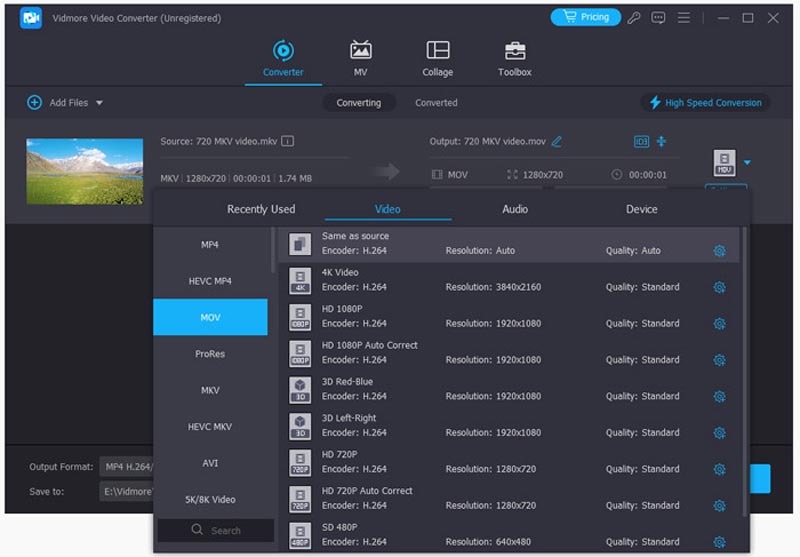
Langkah 4. Klik Tukar Semua dan tunggu sebentar. Kemudian, anda boleh menikmati video MKV yang ditukar pada Mac anda.
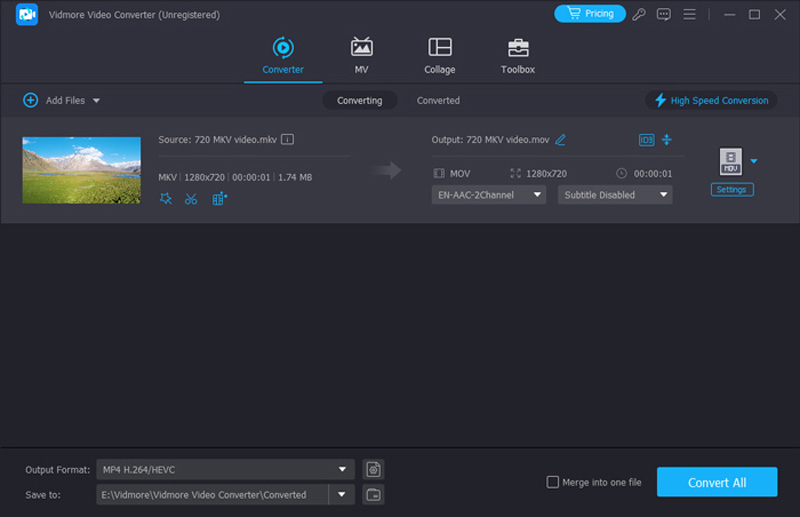
Bahagian 3. Soalan Lazim tentang Memainkan MKV pada Mac
Bagaimanakah cara saya memainkan fail MKV pada QuickTime?
Malangnya, QuickTime Player tidak menyokong fail MKV, jadi anda tidak boleh memainkan fail MKV pada Mac secara langsung pada QuickTime. Anda boleh memuat turun Perian, pemalam untuk QuickTime, untuk membantu anda memainkan MKV dan fail video lain.
Adakah Apple menyokong fail MKV?
Pemain media lalai Apple tidak menyokong fail MKV, anda boleh beralih kepada perisian lain untuk mendapatkan bantuan. Anda boleh gunakan Pemain Vidmore pada Mac anda.
Apakah pemain MKV percuma terbaik untuk Mac?
Pemain Vidmore ialah penyelesaian terbaik anda untuk memainkan MKV pada Mac. Anda boleh memainkan MKV dan semua format popular lain dengannya. Ia juga menyokong video HD. Anda boleh menikmati video, Blu-ray dan cakera DVD anda dengannya.
Kesimpulannya
Walaupun anda tidak boleh mainkan MKV pada Mac dengan pemain media lalainya, terdapat banyak pilihan lain untuk anda. Anda boleh menggunakan pemain media lain seperti Pemain Vidmore atau menukar video kepada format lain tanpa kehilangan kualiti oleh Penukar Video Vidmore. Sekarang, pilih kaedah yang terbaik untuk anda dan nikmati video MKV anda pada Mac anda.


